 Accueil
>
Convertir Word
> Comment convertir un PDF numérisé en Word en ligne
Accueil
>
Convertir Word
> Comment convertir un PDF numérisé en Word en ligne
Comment convertir en ligne des PDF numérisés en Word ? Pour convertir efficacement des PDF numérisés en Word en ligne, le programme doit intégrer un outil spécial appelé OCR, qui permet de copier et de convertir le texte intégré dans les fichiers rich media tels que les images en PDF. Cet article vous propose un guide détaillé, étape par étape, pour vous aider à accomplir cette tâche.
Comment convertir un PDF numérisé en Word en ligne
HiPDF est maintenant devenu un convertisseur en ligne populaire grâce à sa capacité à convertir non seulement les PDF en Word mais aussi les fichiers PDF numérisés. En outre, cet outil en ligne est un puissant éditeur et gestionnaire de PDF. N'est-il pas étonnant de savoir que HiPDF peut également convertir des PDF en d'autres formats de fichiers tels que les formats Excel, images, PPT et vice versa ?
Comme tout autre outil en ligne, l'un des avantages d'utiliser HiPDF est que vous n'avez pas à télécharger de programme pour effectuer le travail de conversion et qu'il est assez simple à utiliser. Voyons maintenant comment utiliser HiPDF pour convertir gratuitement en ligne des PDF numérisés en Word.
Étape 1 : Ouvrez votre navigateur et allez sur le site officiel de HiPDF. Cliquez sur l'option "OCR" dans l'en-tête.
Étape 2 : Sélectionnez le fichier PDF numérisé que vous souhaitez convertir en Word, faites-le glisser et déposez-le sur le site Web du programme. Vous pouvez également cliquer sur l'onglet "Choisir un fichier" de la page d'accueil, chercher le document via la fenêtre de l'explorateur de fichiers qui s'affiche et le sélectionner. De plus, ce convertisseur en ligne de PDF en Word avec OCR permet le traitement par lots, c'est-à-dire que vous pouvez sélectionner plusieurs fichiers et les convertir en une seule fois.
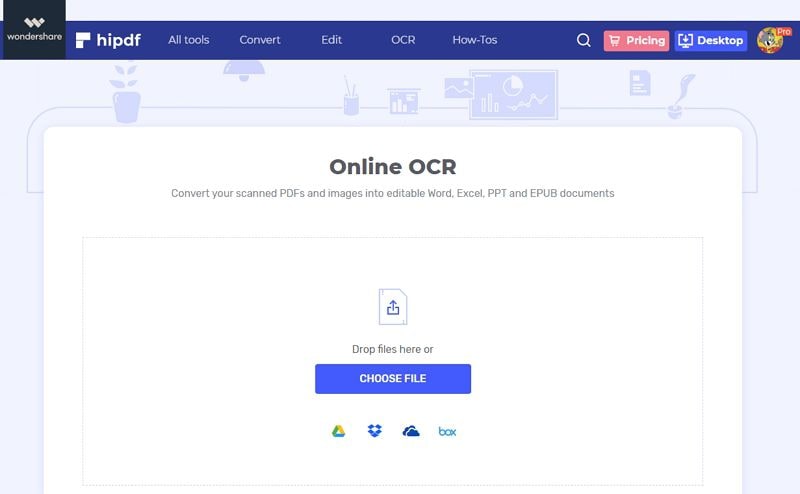
Étape 3 : Appuyez sur "Paramètres OCR". Sélectionnez la langue du document, puis sélectionnez "docx" comme format de sortie. Cliquez sur "Soumettre".
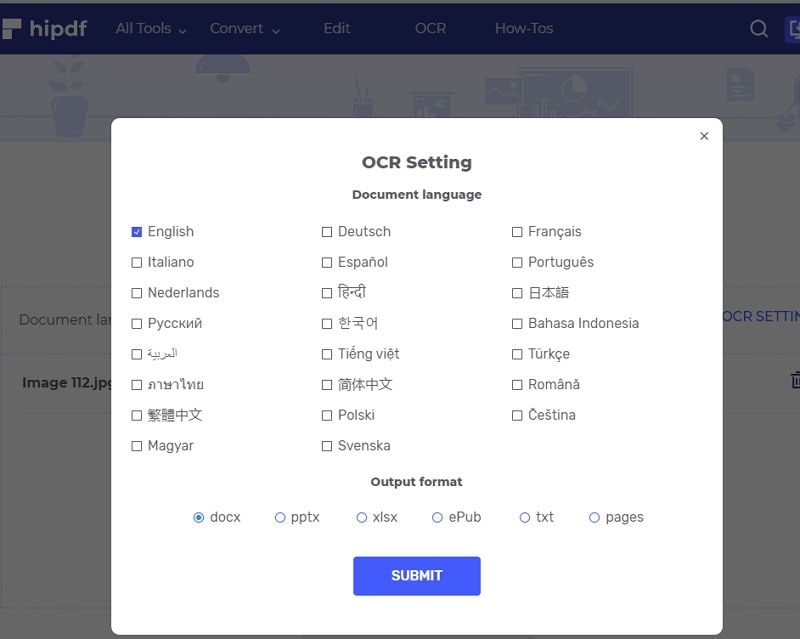
Étape 4 : Cliquez sur "Convertir". Lorsque tous les fichiers PDF numérisés ont été convertis en documents Word, vous pouvez cliquer sur le bouton "Télécharger" pour enregistrer les nouveaux documents sur votre ordinateur.
L'utilisation de ce convertisseur en ligne est simple et ne devrait prendre que quelques secondes pour convertir vos fichiers.
Comment convertir un PDF numérisé en Word hors ligne
PDFelement est l'un des logiciels les plus populaires. Cet outil alternatif pour convertir gratuitement des PDF numérisés en Word est sans aucun doute le meilleur éditeur et gestionnaire de PDF. Il s'agit d'un programme polyvalent qui vous permet de convertir vos fichiers PDF en divers formats, de créer et de concevoir des documents ainsi que de les éditer entièrement.
OCR est l'abréviation de "Optical Character Recognition" (reconnaissance optique de caractères). Il s'agit d'un outil puissant qui permet de reconnaître et d'identifier des caractères présents dans des images numériques ainsi que dans un PDF numérisé. De plus, l'OCR gère environ 25 langues, à partir desquelles vous pouvez convertir votre PDF numérisé en plusieurs langues différentes. Voyons comment convertir votre PDF numérisé en document Word.
 100% sécurité garantie
100% sécurité garantie  100% sécurité garantie
100% sécurité garantie  100% sécurité garantie
100% sécurité garantie  100% sécurité garantie
100% sécurité garantie Étape 1. Exécuter l'OCR
Faites glisser et déposez votre PDF numérisé depuis votre explorateur de fichiers sur la page d'accueil du programme. Vous pouvez également cliquer sur l'onglet "Ouvrir un fichier" de la page d'accueil, rechercher le PDF cible et le sélectionner.
Immédiatement après l'ouverture d'un document PDF numérisé, une barre de notification s'affiche en haut de la fenêtre. Pour convertir de manière efficace et pratique le PDF numérisé en document Word, vous pouvez cliquer sur l'onglet "Exécuter l'OCR".
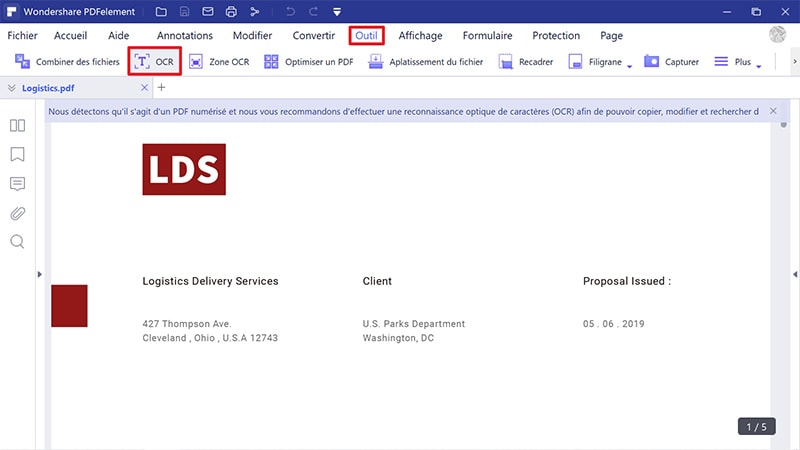
Étape 2. Sélectionner la langue de l'OCR
Cliquez sur le bouton "Changer de langue" de la nouvelle fenêtre qui s'ouvre et indiquez la langue correcte à partir de la liste fournie. Cliquez ensuite sur "OK".
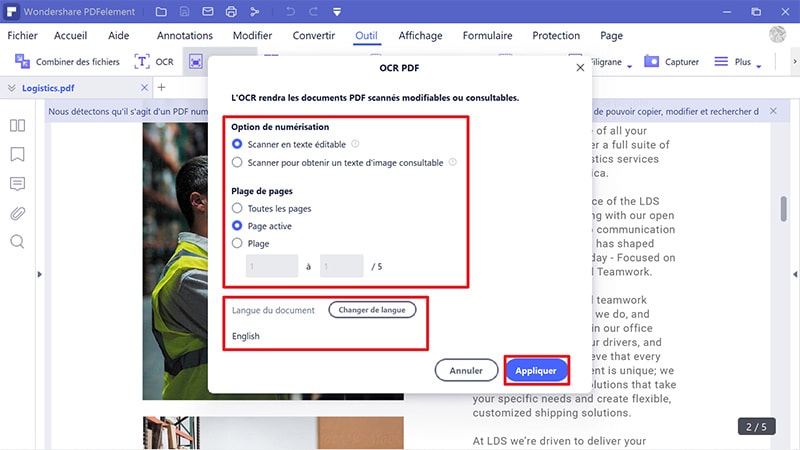
Étape 3. Édition après OCR
Cliquez sur l'onglet "Modifier", vous pouvez alors modifier le contenu de votre PDF numérisé selon vos souhaits, notamment le texte, les images, l'arrière-plan, la taille de la police et le filigrane (s'il y en a).
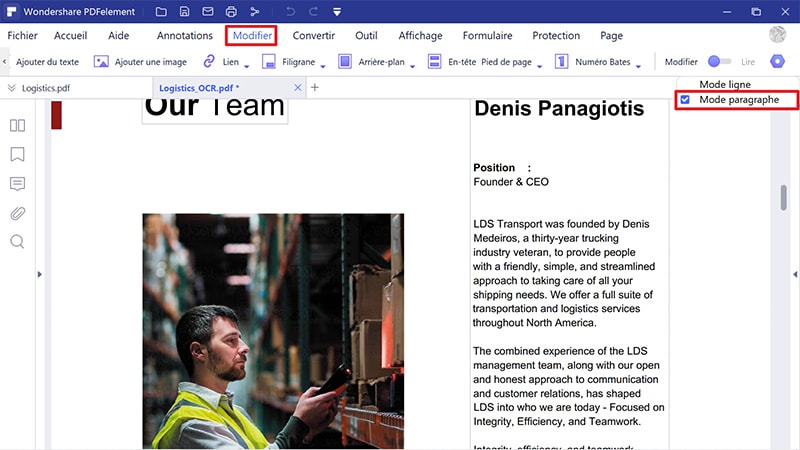
Étape 4. Convertir un PDF numérisé en Word
Appuyez sur l'onglet "Convertir" juste à côté de l'onglet "Modifier" et sélectionnez "En Word" à partir du sous-menu qui apparaît sous le panneau de configuration. Dans la nouvelle fenêtre, cliquez sur "Enregistrer" pour lancer la conversion.
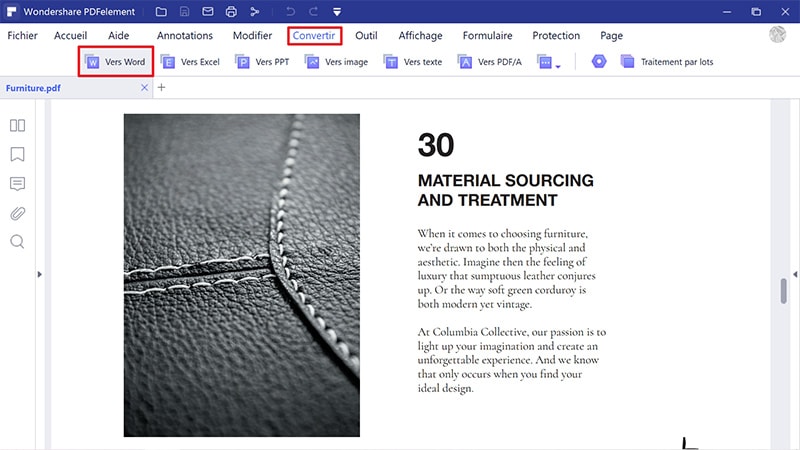
 100% sécurité garantie
100% sécurité garantie  100% sécurité garantie
100% sécurité garantie  100% sécurité garantie
100% sécurité garantie  100% sécurité garantie
100% sécurité garantie Voici quelques-unes des principales caractéristiques de PDFelement :
- Il permet l'édition d'éléments PDF, y compris les textes, les images, la police, les filigranes, les arrière-plans, les liens, etc.
- Ses outils de marquages permettent d'ajouter des notes, surligner, barrer, dessiner à main levée, ajouter des légendes, etc.
- Il permet de convertir des PDF depuis/vers d'autres formats de fichiers tels que les formats Word, images et HTML.
- Il propose un système de protection par mot de passe pour protéger vos fichiers PDF.
- Vous pouvez créer, remplir, signer, partager et envoyer des formulaires PDF.
- Vous pouvez traiter plusieurs fichiers PDF avec son outil de traitement par lots.
- Sa fonction OCR peut transformer des documents numérisés en fichiers PDF modifiables et extraire des textes à partir d'images.
- Extraction de données de tableaux PDF vers une feuille de calcul Excel.
Autres convertisseurs de PDF vers Word en ligne avec OCR
Dans cette section, nous allons passer en revue les 5 meilleurs outils de conversion en ligne de PDF en Word avec OCR. Ces outils sont efficaces pour reconnaître les caractères d'un PDF numérisé ou d'une image numérique.
1. OnlineOCR
Ce programme est un puissant outil OCR en ligne doté d'une interface intuitive et conviviale. L'utilisateur peut choisir parmi une variété de formats d'entrée tels que PDF, JPG, GIF, et bien d'autres. Les formats de sortie proposés et pris en charge par Online OCR sont les suivants : Word, Excel et texte brut. Le logiciel couvre un large éventail de langues (environ 46). Avec cet outil, vous pouvez également uploader facilement des fichiers de grande taille, jusqu'à 200 Mo, et obtenir les meilleurs résultats possibles de son OCR. Le fichier du document doit avoir une résolution d'environ 200 à 400 DPI pour que la reconnaissance s'effectue d'une manière optimale.

2. Convertio
Voici un autre outil OCR en ligne pour convertir des PDF en Word. L'une des caractéristiques exceptionnelles de Convertio est que vous pouvez uploader des images ou des PDF à partir de divers sources, comme un ordinateur, Dropbox et même Google Drive. Ce programme prend en charge un large éventail de formats d'entrée (PDF, JPG, JPEG et WEBP) et l'utilisateur peut également télécharger des fichiers au format ZIP pour éviter de sélectionner et de télécharger en permanence des fichiers ou des documents. En outre, Convertio permet de convertir une seule page, plusieurs pages ou l'ensemble d'un PDF dans d'autres formats de fichiers.

3. NewOCR
Ce programme prend en charge environ 106 langues d'OCR, ce qui simplifie les difficultés auxquelles vous pourriez être confronté pour convertir votre fichier PDF. De plus, NewOCR fait partie des innombrables sites Web qui peuvent reconnaître les équations et formules mathématiques et les convertir de manière appropriée dans d'autres formats. Il est également possible d’uploader plusieurs fichiers image sur le site et de les convertir en une seule fois.

4. FreeOCR
Avec cet outil, vous n'avez pas besoin de vous inscrire ou de soumettre votre e-mail pour accéder à ses services. Cet outil est compatible et prend en charge un large éventail de formats de fichiers d'entrée en plus du format PDF. Les sites Web de FreeOCR proposent environ 29 langues d'OCR, ce qui donne une grande variété de langues dans lesquelles traduire votre PDF.
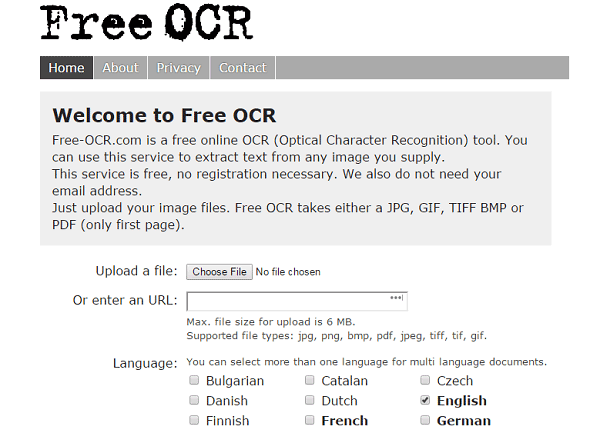
5. PDF numérisé vers Word en ligne
Il s'agit également d'un outil gratuit qui convertit rapidement, facilement et précisément vos PDF numérisés en Word, en reconnaissant tous les caractères des images numériques et en ne modifiant pas le format et la mise en page de votre document. Il offre une grande variété de formats de sortie, dont les formats DOC, XPS, TXT et HTML. Ce convertisseur est un outil entièrement anonyme et sécurisé. Cependant, chaque fichier uploadé sur le site ne peut avoir qu'un maximum de deux pages.
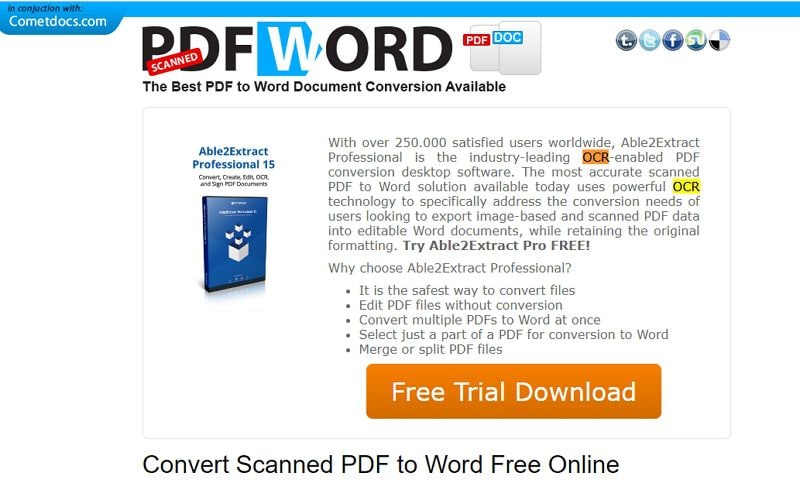
Téléchargement gratuit ou Acheter PDFelement
Téléchargement gratuit ou Acheter PDFelement
 100% sécurisé |
100% sécurisé |




Clara Durand
chief Editor